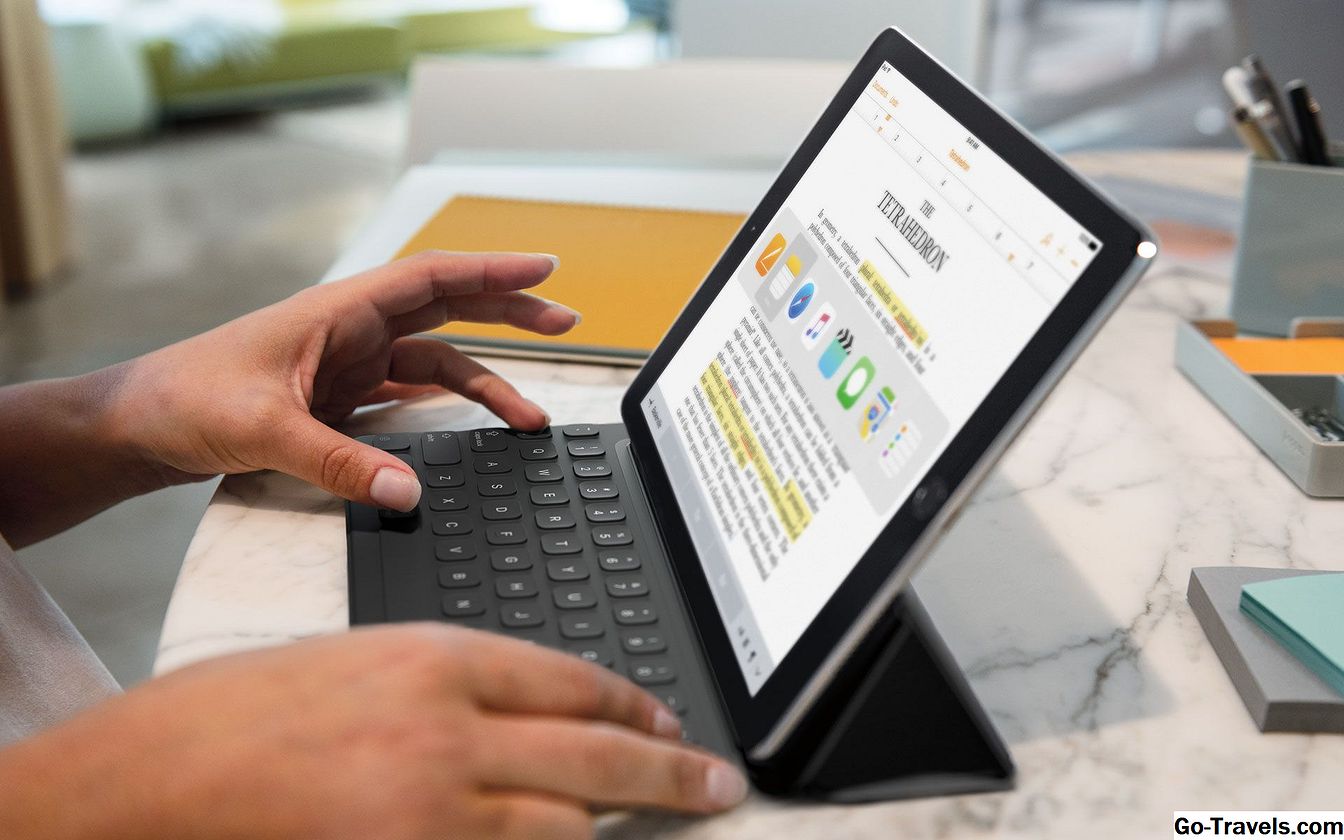Aquesta guia us mostrarà com canviar el nom dels fitxers amb un gestor de fitxers i la línia de comandaments de Linux.
La majoria de les distribucions de Linux tenen un gestor de fitxers predeterminat com a part de l'entorn d'escriptori. Un entorn d'escriptori és una col · lecció d'eines que permet als usuaris realitzar tasques comunes sense escriure comandaments en una finestra de terminal.
Un entorn d'escriptori generalment inclou un gestor de finestres que s'utilitza per mostrar aplicacions gràfiques. També inclourà alguns o tots els elements següents:
- un panell (també conegut com una barra de tasques): generalment s'utilitza per a un botó de menú, una safata del sistema
- un menú
- una barra de llançament
- un quadre de comandament
- ginys
- icones d'escriptori
- eines com gestors d'arxius, blocs de notes, calculadores, etc.
Un gestor de fitxers s'utilitza per controlar la creació, el moviment i l'eliminació de fitxers. Els usuaris de Windows estaran familiaritzats amb l'Explorador de Windows que és un tipus de gestor de fitxers.
Hi ha diversos administradors d'arxius com Nautilus, Dolphin, Caja, PCManFM i Thunar.
Nautilus és l'administrador de fitxers predeterminat d'Ubuntu i distribucions que utilitzen l'entorn d'escriptori GNOME, com Fedora i openSUSE.
Dolphin és l'administrador de fitxers predeterminat de l'entorn d'escriptori KDE usat per distribucions Linux com Kubuntu i KaOS.
Linux Mint té una versió lleugera que utilitza l'escriptori MATE. L'escriptori MATE utilitza el gestor de fitxers Caja.
Les distribucions lleugeres sovint utilitzen l'entorn d'escriptori LXDE que té el gestor de fitxers PCManFM o XFCE que ve amb el gestor de fitxers Thunar.
Com passa, els noms poden canviar, però la funcionalitat per canviar el nom dels fitxers és pràcticament igual
Com canviar el nom d'un fitxer mitjançant un gestor de fitxers
El gestor de fitxers generalment té una icona que sembla un gabinet de presentació. Per exemple, si esteu utilitzant Ubuntu, és la segona icona de la barra d'inici.
Generalment, podeu trobar la icona del gestor de fitxers corresponent a la barra d'inici d'un tauler, com a part del sistema del menú o, fins i tot, com a part d'una barra d'inici ràpid.
Un gestor de fitxers generalment té una llista de llocs del tauler esquerre, com ara la carpeta d'inici, l'escriptori, altres dispositius i la paperera de reciclatge.
Al tauler dret hi ha una llista de fitxers i carpetes per al lloc seleccionat al tauler esquerre. Podeu aprofundir en les carpetes fent doble clic damunt d'elles i podeu moure's cap amunt a través de les carpetes usant les fletxes de la barra d'eines.
Canviar el nom d'un fitxer o carpeta és pràcticament igual, independentment de la distribució, l'entorn d'escriptori i, de fet, el gestor de fitxers que utilitzeu.
Feu clic dret al fitxer o carpeta que voleu suprimir i seleccioneu "Canvia el nom". D'altra banda, molts gestors de fitxers us permeten fer clic esquerre en un fitxer o carpeta i prémer F2 per realitzar la mateixa acció.
La interfície per canviar el nom d'un fitxer varia lleugerament segons el gestor de fitxers. Per exemple, Nautilus, Thunar i PCManFM mostren una finestra petita per introduir el nou nom del fitxer, mentre que Dolphin i Caja us permeten escriure el nom nou sobre l'anterior.
Com canviar el nom dels fitxers mitjançant la línia d'ordres de Linux
És possible que no us sorprengueu de saber que la comanda per canviar el nom dels fitxers actualment es canvia de nom. En aquesta guia, aprendreu a canviar el nom del fitxer complet, a canviar el nom de la part del fitxer, a canviar el nom del fitxer indicat per enllaços simbòlics i obtenir confirmació de que funcionava el canvi de nom.
Com canviar el nom d'un fitxer
La sintaxi per canviar el nom d'un fitxer no és tan òbvia com pensaria que és. El següent exemple mostra com canviar el nom d'un fitxer:
canviar el nom del fitxer de reemplaçament d'expressions
Podria pensar que el comandament de canvi de nom seria tan simple com dient canvia el nom de fitxer nou de fitxer anticperò no és tan senzill com això i, a mesura que passem, explicaré per què.
Imagineu que teniu un fitxer anomenat fitxer de prova i voleu canviar el nom a fitxer de prova2. L'ordre que utilitzaria és la següent:
canvia el nom del fitxer de prova del testfile2 fitxer de prova
Llavors, què està passant aquí? L'expressió és el text o la expressió regular que cerqueu en un nom de fitxer. El reemplaçament és el text amb el que voleu reemplaçar l'expressió i el fitxer és el fitxer o els fitxers als quals voleu canviar el nom.
Per què funciona així podria preguntar?
Imagineu que tenia una carpeta d'imatges de gossos, però accidentalment els va cridar imatges de gat de la següent manera:
- catsittingdown
- barkingcat
- postmanattackedbycat
Ara, si l'ordre era tan simple com canvia el nom de fitxer nou de fitxer anticllavors hauríeu de canviar el nom de cada fitxer individualment.
Amb la comanda de canvi de nom de Linux, podeu canviar el nom de tots els fitxers alhora de la manera següent:
canviar el nom del gos de gat *
Els fitxers anteriors canviaran de nom de la següent manera:
- gossos de gossos
- barkingdog
- postmanattackedbydog
L'ordre anterior va mirar bàsicament tots els fitxers (indicats pel caràcter meta comodí de l'asterisc) i allà on va trobar la paraula cat, la va substituir per un gos.
Canvieu el nom del fitxer físic apuntat per enllaços simbòlics
Un enllaç simbòlic actua com a punter a un fitxer similar a l'accés directe de l'escriptori. El vincle simbòlic no conté dades, tret de la ruta a la ubicació del fitxer al qual apunta.
Podeu crear un enllaç simbòlic utilitzant l'ordre següent:
ln -s
Per exemple, imagineu que teniu un fitxer anomenat barkingdog a la carpeta d'imatges del vostre gos i voleu crear un enllaç simbòlic al fitxer en una carpeta diferent anomenada "dogtraining" amb el nom howtostopdogbarking.
Podria fer-ho amb l'ordre següent:
ln -s ~ / pictures / dogpictures / barkingdog ~ / pictures / dogtraining / howtostopdogbarking
Podeu indicar quins fitxers són enllaços simbòlics executant l'ordre ls -lt.
ls -lt howtostopdogbarking
La sortida mostrarà quelcom semblat a howtostopdogbarking -> / home / pictures / dogpics / barkingdog.
Ara no sé quants de vostès saben com aturar el llorament d'un gos, però el consell de molts entrenadors és ensenyar al gos a parlar en primer lloc i, una vegada que hagi dominat, podeu aconseguir que s'escampi quan no vulgueu és a l'escorça. Aquesta és la teoria de tota manera.
Amb aquest coneixement a la mà, és possible que vulgueu canviar el nom de la imatge de barkingdog per parlar.
Podeu canviar el nom de la imatge directament a la carpeta de títols per executar l'ordre següent:
renombrar parlar / home / pictures / dogpics / barkingdog
Alternativament, també podeu canviar el nom de la imatge del gos d'assaut especificant el nom de l'enllaç simbòlic i utilitzant el següent interruptor:
canvia de nom, és parlar / home / pictures / dogtraining / howtostopdogbarking
Com obtenir la confirmació que ha funcionat el canvi de nom del comandament
El problema principal amb el comandament de canvi de nom és que no et diu el que ha fet. El que vostè pensa que podria haver funcionat no pot tenir, per la qual cosa haureu d'anar i comprovar-se usant l'ordre ls.
Tanmateix, si utilitzeu el següent canvi, la comanda de canvi de nom us indicarà exactament el que s'ha canviat el nom:
canviar el nom del gos de gat *
El resultat serà el següent:
- Barkingcat -> Barkingdog
- catsittingdown -> dogsittingdown
- postmanattackedbycat -> postmanattackedbydog
Aquesta comanda ajuda a confirmar que el que volíeu passar realment va succeir.
Una altra manera de canviar el nom dels fitxers
Si preferiu la sintaxi més senzilla de canviar el nom dels fitxers, prova l'ordre mv de la manera següent:
Resum
En conèixer l'ús de la línia de comandaments de Linux, necessiteu saber sobre els permisos, com crear usuaris i grups, com crear directoris, com copiar fitxers, moure i canviar el nom dels fitxers i tot sobre els enllaços.